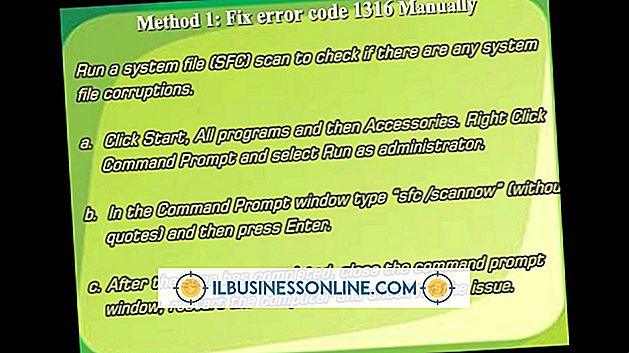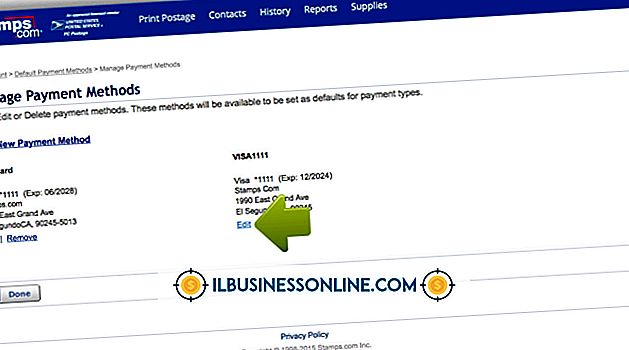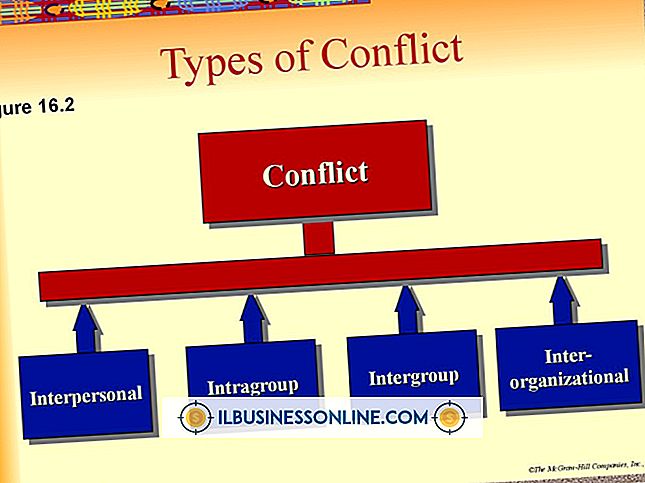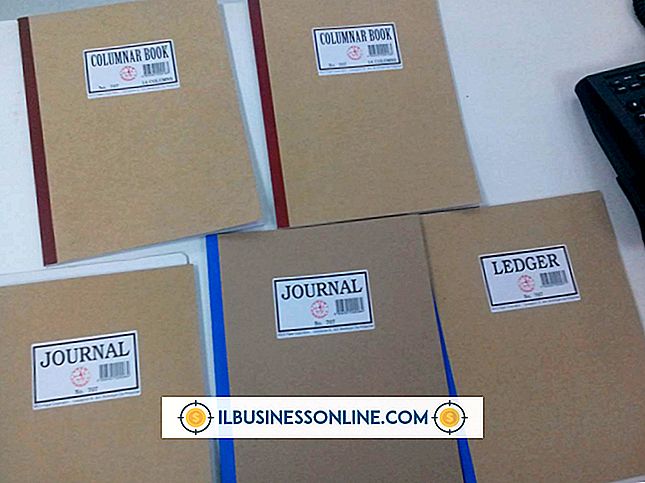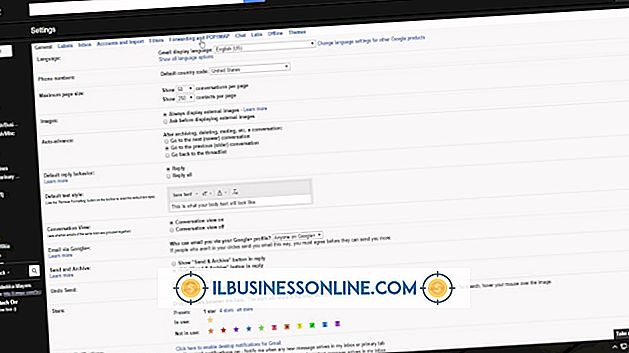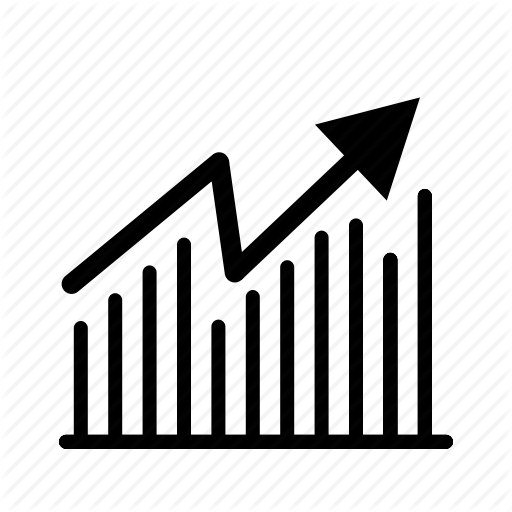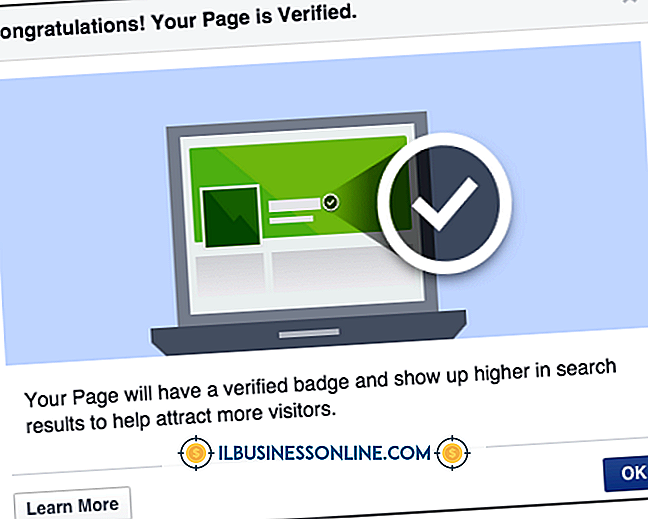Android에서 데이터 및 캐시 지우기 방법

Android 운영체제는 사용자 데이터 섹션과 자주 액세스하는 앱의 캐시 된 데이터를 비롯하여 기기의 내부 저장소를 여러 섹션으로 나눕니다. 장치의 개별 응용 프로그램에 대한 데이터 및 캐시를 지우거나 특수 복구 파티션으로 장치를 부팅 할 수 있습니다. 복구 콘솔에서 장치의 모든 캐시 된 데이터를 지우고 모든 데이터를 지울 수 있습니다.
앱 데이터
1.
"메뉴"버튼을 누르고 "설정"을 탭하십시오. "응용 프로그램"을 터치하십시오.
2.
'애플리케이션 관리'를 탭하고 '전체'탭을 선택한 다음 애플리케이션 이름을 터치합니다.
삼.
'데이터 지우기'버튼을 터치하여 저장된 데이터를 지 웁니다. 앱의 캐시 된 데이터를 삭제하려면 '캐시 지우기'를 탭합니다.
전화 데이터
1.
Android 기기를 끕니다. 휴대 전화 또는 태블릿을 복구 모드로 재부팅하십시오. 프로세스는 장치 모델에 따라 다릅니다. Motorola Droid의 경우 슬라이드 아웃 키보드에서 "전원"버튼과 "X"키를 길게 누릅니다. Motorola 아이콘이 나타나면 "전원"버튼에서 손을 뗍니다. "볼륨 업"및 "카메라"버튼을 동시에 눌러 복구 콘솔을 엽니 다. LG Ally로 복구 모드에 액세스하려면 "전원", "홈"및 "볼륨"버튼을 동시에 누르고 있습니다.
2.
"Volume-down"버튼을 눌러 "Wipe Data / Factory Reset"으로 스크롤하십시오. "Camera"버튼을 눌러 선택하십시오.
삼.
"캐시 파티션 지우기"로 스크롤하여 선택하십시오.
4.
"지금 시스템 재부팅"을 강조 표시하고 선택하십시오. 전화가 다시 시작됩니다.
경고
- 복구 콘솔에서 데이터를 삭제하면 휴대 전화에서 초기화가 수행됩니다. 모든 개인 데이터와 다운로드 된 응용 프로그램이 제거됩니다.